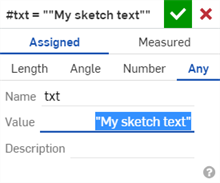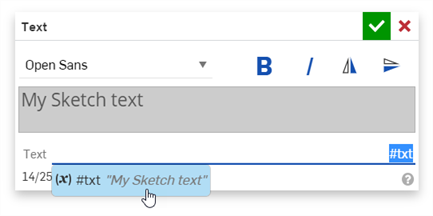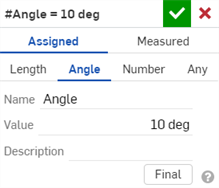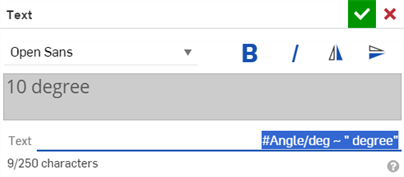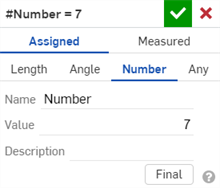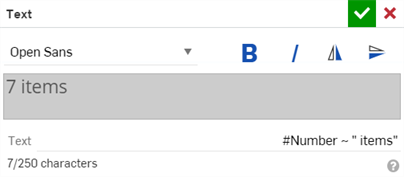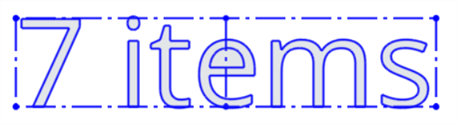텍스트
텍스트
![]()
![]()
![]()
스케치에 최대 250자의 텍스트를 추가할 수 있습니다(복사하여 텍스트 대화상자에 붙여넣을 수 있음). 스케치 텍스트는 돌출, 치수 등 대다수의 다른 스케치 요소와 같이 처리되고, 구속 조건이 적용됩니다.
텍스트를 스케치하려면 스케치 툴바에서 텍스트 스케치 도구를 선택한 다음, 왼쪽 상단에서 오른쪽 하단으로 드래그해서 텍스트 상자를 만듭니다.
또는 텍스트를 굵게 또는 기울임꼴로 설정할지를 선택할 수 있고, 좌우 또는 상하 대칭 여부를 선택할 수도 있습니다. 텍스트의 미리보기가 대화상자의 회색 영역에 표시됩니다.
준비될 때 녹색 체크마크를 클릭하면 텍스트가 적용됩니다. 텍스트를 새로운 위치로 이동하려면 코너 핸들 중 하나를 선택하고 배치할 곳으로 이동합니다.
-
 을 클릭하십시오.
을 클릭하십시오. - 클릭해서 드래그하여 텍스트 상자의 위치와 크기를 설정합니다(하단 왼쪽 모서리와 높이가 첫째 줄의 텍스트 위치와 크기를 정의합니다).
기본적으로 상자의 하단 모서리에 수평 구속 조건이 적용됩니다.
나타나는 대화상자에서:
- 원하는 대로 표시할 텍스트를 입력합니다(대화상자의 상단에 있는 미리보기 상자에서 텍스트 미리보기를 확인할 수 있음).
- 드롭다운 메뉴에서 글꼴을 선택합니다.
사용 중인 언어를 지원하는 글꼴을 선택하도록 하십시오.
- 선택적으로 굵게, 기울임꼴 등의 스타일을 선택합니다.
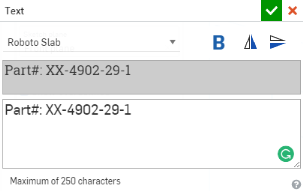
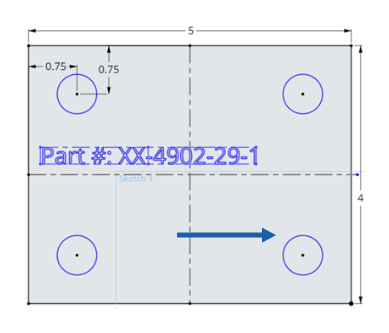
- 또는 아이콘 중 하나를 선택하여 텍스트를 대칭합니다.
- 텍스트 프레임의 수평 중앙을 기준으로 텍스트를 대칭시킵니다.
- 텍스트 프레임의 수직 중앙을 기준으로 텍스트를 대칭시킵니다.
예를 들어, 위의 텍스트가 텍스트 프레임의 수직 중앙을 기준으로 대칭된 경우, 결과는 다음과 같습니다:

텍스트 대화상자의 텍스트 필드를 표현식으로 변환할 수 있습니다. 변환한 후에는 길이, 각도, 숫자 및 문자열 변수를 Sketch 텍스트의 일부로 사용할 수 있습니다. 자세한 내용은 텍스트 표현식에서 변수 사용을 참조하십시오.
텍스트 대화상자를 열려면 ![]() 을 클릭합니다. 기본 텍스트를 마우스 오른쪽 버튼으로 클릭하고 식으로 변환을 선택합니다.
을 클릭합니다. 기본 텍스트를 마우스 오른쪽 버튼으로 클릭하고 식으로 변환을 선택합니다.
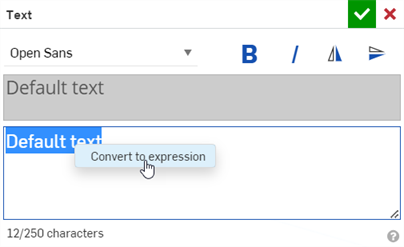
기본 텍스트는 텍스트 표현식 입력 줄이 있는 표현식으로 변환됩니다.
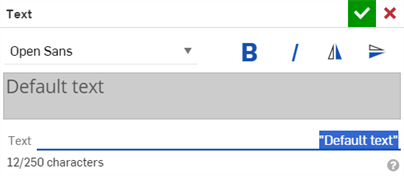 .
.
표현식을 텍스트로 다시 변환하려면 텍스트 필드를 마우스 오른쪽 버튼으로 클릭하고 텍스트로 변환을 선택합니다(왼쪽 아래 참조). 표현식이 텍스트로 다시 변환됩니다(오른쪽 아래 참조).

텍스트 대화상자의 텍스트 필드가 표현식으로 변환되면 길이, 각도, 숫자 및 문자열 변수를 스케치 텍스트의 일부로 사용할 수 있습니다.을 참조하십시오. 자세한 내용은 텍스트 표현식을 참조하십시오.
일반적으로 길이 값을 사용할 때는 선택한 단위로 나누고 결과 수를 반올림한 다음 문자열로 연결해야 합니다.
-
변수 피처 또는 변수 테이블을 사용하여 스케치하기 전에 길이 변수를 생성합니다. 자세한 내용은 변수 와 변수 테이블 을 참조하십시오.
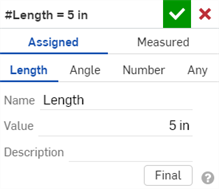
- 텍스트 표현식 입력줄에 RoundToPrecision (#Length /in, 3) ~ “in”을 입력합니다.
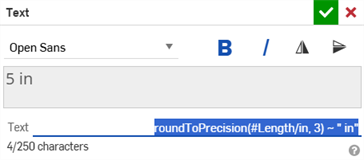
roundToPrecision() - 값을 반올림합니다.
값을 정밀하게 반올림하지 않으면 부동 소수점 오류가 발생할 수 있습니다. 예를 들어, 길이 변수가 5인치인 경우 다음을 입력합니다. #Length /in ~ “in” 텍스트 표현식에서 결과는 4.9999999999999인치입니다.
#Length - 길이 변수
/in - 변수를 지정된 측정값(인치)으로 나눕니다.
3 - 반올림된 값을 소수점 3자리까지 포맷합니다.
~ 결과 값을 문자열과 연결합니다.
“in” - 값 뒤에 공백과 단위 레이블을 추가하는 문자열 값
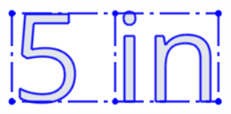
스케치 텍스트에 사용되는 길이 변수
- 기존 스케치 텍스트를 편집하려면 컨텍스트 메뉴에서 텍스트 편집을 선택합니다.
- 텍스트 상자당 250자의 제한이 있습니다.
- 두 줄 이상의 텍스트를 입력할 경우, 첫째 줄이 상자에 나타나고 이후의 줄은 상자 '바깥'에 나타납니다. 이는 상자가 줄 길이와 높이를 나타내기 때문입니다(텍스트 어센더에 대한 텍스트 기준선).
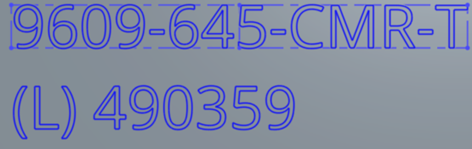
-
텍스트 상자의 치수를 정할 수 있습니다.
- 고정 또는 제한 없이 상자를 드래그하면 해당 상자가 이동합니다. 이동 중에는 상자가 보이지 않을 수도 있습니다.
- 상자를 회전하려면 하단 모서리의 수평 구속 조건을 제거하고 한 코너에 고정 구속 조건을 적용한 다음, 반대쪽 코너를 드래그합니다.
- 상자의 크기를 조정하려면 코너를 드래그합니다(다른 코너는 고정되어 있어야 함). 상자의 치수가 정해지면 드래그하여 크기를 조정할 수 없습니다.
- 텍스트 상자를 드래그할 때 상자가 다시 정지하기 전까지는 텍스트 상자만 보이고, 정지한 후에 텍스트를 볼 수 있습니다.
- 스케치에서 텍스트를 패턴화하거나 대칭복사할 수 없습니다. 하지만 스케치에서 텍스트를 작성하고 스케치를 수락한 다음, 선형 패턴, 원형 패턴 또는 대칭 피처를 사용하여 전체 스케치를 피처 패턴으로 패턴화할 수 있습니다. 자세한 내용은선형 피처 패턴,원형 피처 패턴 또는대칭복사: 피처를 참조하십시오.
스케치에 최대 250자의 텍스트를 추가할 수 있습니다(복사하여 텍스트 대화상자에 붙여넣을 수 있음). 스케치 텍스트는 돌출, 치수 등 대다수의 다른 스케치 요소와 같이 처리되고, 구속 조건이 적용됩니다.
단계
- 스케치가 열린 상태에서
 을 탭합니다.
을 탭합니다. - 탭하여 텍스트 상자의 시작점(코너)을 설정합니다.
- 탭하여 텍스트 상자의 끝점(반대쪽 코너)을 설정합니다.
기본적으로 상자의 하단 모서리에 수평 구속 조건이 적용됩니다.
텍스트 대화상자가 열립니다.
- 텍스트를 타이핑하여 입력합니다. 최대 250자를 입력할 수 있습니다.
- 선택할 수 있는 글꼴 목록을 보려면 글꼴 필드 안을 탭합니다.
- B 또는 I를 탭하면 각각 굵은 텍스트나 기울임꼴 텍스트로 변경됩니다.
- 체크마크를 탭합니다.
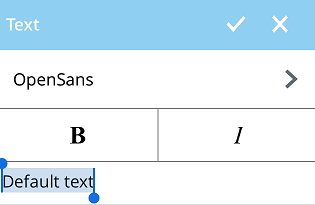
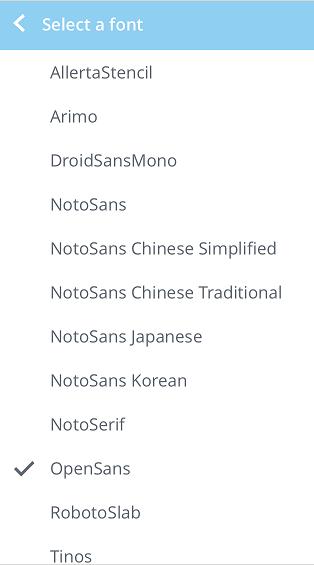
팁
- 기존의 스케치 텍스트를 편집하려면 텍스트의 요소(문자 또는 텍스트 상자 라인 부분) 위를 탭한 다음, 컨텍스트 메뉴에서 텍스트 편집을 선택합니다.
두 손가락으로 탭하면 컨텍스트 메뉴가 나타납니다. 자세한 정보는 컨텍스트 메뉴를 참조하십시오.
- 텍스트 상자당 250자의 제한이 있습니다.
- Return 키를 눌러 두 줄 이상의 텍스트를 입력할 경우, 첫째 줄이 상자에 나타나고 이후의 줄은 상자 '바깥'에 나타납니다. 이는 상자가 줄 길이와 높이를 나타내기 때문입니다(텍스트 어센더에 대한 텍스트 기준선).
- 텍스트 상자의 치수를 정할 수 있습니다.
- 점을 고정하거나 제한하지 않고 상자를 드래그하면 해당 상자가 이동합니다. 이동 중에는 상자가 보이지 않을 수도 있습니다.
- 상자를 회전하려면 하단 모서리의 수평 구속 조건을 제거하고 한 코너에 고정 구속 조건을 적용한 다음, 반대쪽 코너를 드래그합니다.
- 상자의 크기를 조정하려면 코너를 드래그합니다(다른 코너는 고정되어 있어야 함). 상자의 치수가 정해지면 드래그하여 크기를 조정할 수 없습니다.
- 텍스트 상자를 드래그할 때 손가락을 들어올리기 전까지는 텍스트 상자만 보이고, 그 다음에 텍스트가 보입니다.
- 스케치에서 텍스트를 패턴화하거나 대칭복사할 수 없습니다. 하지만 스케치에 텍스트를 작성한 다음, 파트 선형 패턴, 원형 패턴 또는 대칭 피처를 사용하여 전체 스케치를 피쳐 패턴으로 패턴화할 수 있습니다. 자세한 내용은선형 피처 패턴,원형 피처 패턴 또는대칭복사: 피처를 참조하십시오.
스케치에 최대 250자의 텍스트를 추가할 수 있습니다(복사하여 텍스트 대화상자에 붙여넣을 수 있음). 스케치 텍스트는 돌출, 치수 등 대다수의 다른 스케치 요소와 같이 처리되고, 구속 조건이 적용됩니다.
단계
- 스케치가 열린 상태에서
 을 탭합니다.
을 탭합니다. - 탭하여 텍스트 상자의 시작점(코너)을 설정합니다.
- 탭하여 텍스트 상자의 끝점(반대쪽 코너)을 설정합니다.
- 텍스트를 타이핑하여 입력합니다. 최대 250자를 입력할 수 있습니다.
- 선택할 수 있는 글꼴 목록을 보려면 글꼴 필드 안을 탭합니다.
- B 또는 I를 탭하면 각각 굵은 텍스트나 기울임꼴 텍스트로 변경됩니다.
- 체크마크를 탭합니다.
기본적으로 상자의 하단 모서리에 수평 구속 조건이 적용됩니다.
텍스트 대화상자가 열립니다.
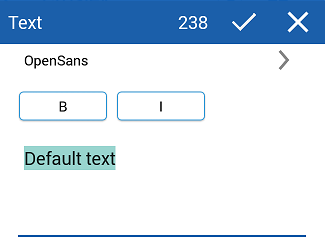
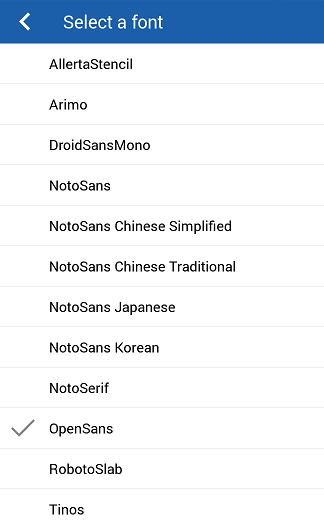
팁
- 기존의 스케치 텍스트를 편집하려면 텍스트의 요소(문자 또는 텍스트 상자 라인 부분) 위를 탭한 다음, 컨텍스트 메뉴에서 텍스트 편집을 선택합니다.
두 손가락으로 탭하면 컨텍스트 메뉴가 나타납니다. 자세한 정보는 컨텍스트 메뉴를 참조하십시오.
- 텍스트 상자당 250자의 제한이 있습니다.
- Return 키를 눌러 두 줄 이상의 텍스트를 입력할 경우, 첫째 줄이 상자에 나타나고 이후의 줄은 상자 '바깥'에 나타납니다. 이는 상자가 줄 길이와 높이를 나타내기 때문입니다(텍스트 어센더에 대한 텍스트 기준선).
- 텍스트 상자의 치수를 정할 수 있습니다.
- 점을 고정하거나 제한하지 않고 상자를 드래그하면 해당 상자가 이동합니다. 이동 중에는 상자가 보이지 않을 수도 있습니다.
- 상자를 회전하려면 하단 모서리의 수평 구속 조건을 제거하고 한 코너에 고정 구속 조건을 적용한 다음, 반대쪽 코너를 드래그합니다.
- 상자의 크기를 조정하려면 코너를 드래그합니다(다른 코너는 고정되어 있어야 함). 상자의 치수가 정해지면 드래그하여 크기를 조정할 수 없습니다.
- 텍스트 상자를 드래그할 때 손가락을 들어올리기 전까지는 텍스트 상자만 보이고, 그 다음에 텍스트가 보입니다.
- 스케치에서 텍스트를 패턴화하거나 대칭복사할 수 없습니다. 하지만 스케치에 텍스트를 작성한 다음, 파트 선형 패턴, 원형 패턴 또는 대칭 피처를 사용하여 전체 스케치를 피쳐 패턴으로 패턴화할 수 있습니다. 자세한 내용은선형 피처 패턴,원형 피처 패턴 또는대칭복사: 피처를 참조하십시오.